Fotoaparatą naudoja kita programa „Windows“ - kaip nustatyti ką ir išspręsti problemą
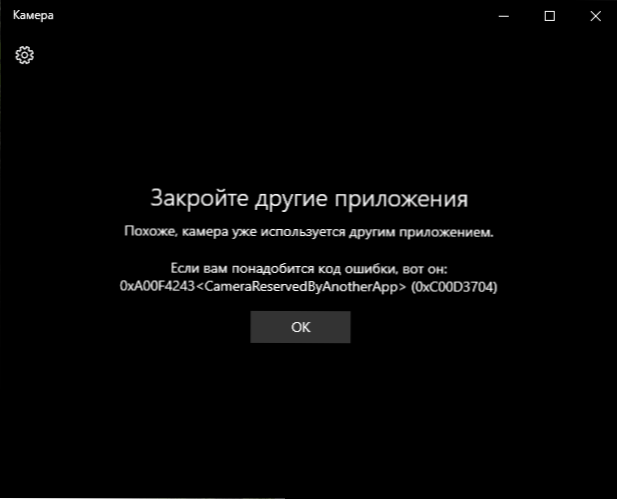
- 3798
- 583
- Pete Fahey Sr.
Kartais pradedant programas naudojant internetinę kamerą „Windows 10“, 8, 8.1 arba „Windows 7“ galite gauti pranešimą apie klaidą „Kamera jau naudojama kita programa“ arba panaši į 0xa00f4243 arba 0xc00d3704 kodus (gali būti ir kitų).
Kartais tokioje pačioje situacijoje nepranešama apie klaidas (pavyzdžiui, tai vyksta „Skype“): tiesiog vietoj fotoaparato atvaizdo, juodą ekraną (bet tai gali sukelti ne tik čia nagrinėjama situacija, bet ir kitomis aplinkybėmis , matyti. Ką daryti, jei internetinė kamera neveikia).
Šioje instrukcijoje paprastas būdas nustatyti, kuri programa ar programa „Windows“ naudoja internetinę kamerą. Po savo vietos paprastai pakanka, kad būtų uždaryta programa ar procesas užduočių dispečeryje, kad fotoaparatas veiktų kitose programose.
Mes naudojame „Process Explorer“, kad nustatytume procesą, kuris užima internetinę kamerą
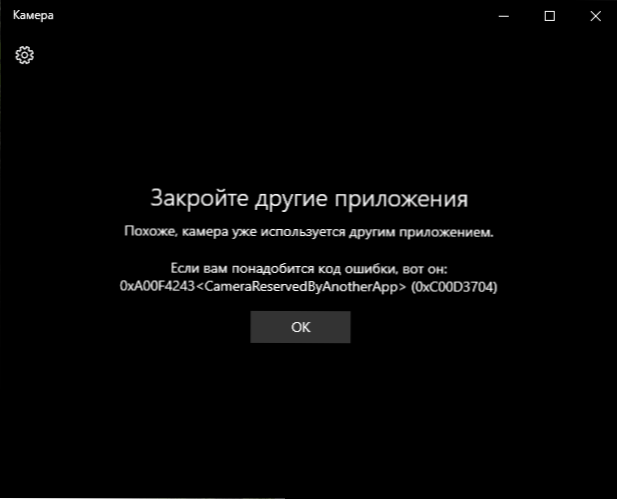
Užduotis nustatyti, kuri programa naudoja internetinę kamerą, naudojant „SysInternals Process Explorer Utility“, kurią galima atsisiųsti iš oficialios svetainės https: // dokumentų.„Microsoft“.Com/en-SUS/sysInternals/atsisiuntimai/proceso tyrinėtojas.
Kiti veiksmai atrodys taip:
- Eikite į „Device Manager“ (galite paspausti „Win+R“ klavišus, įveskite Devmgmt.MSC ir paspauskite Enter), suraskite savo internetinę kamerą sąraše ir atidarykite jo ypatybes.
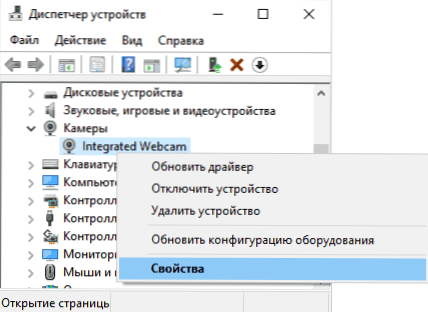
- Eikite į skirtuką „Informacija“ ir nukopijuokite savybę „Fizinio įrenginio objekto pavadinimas“.
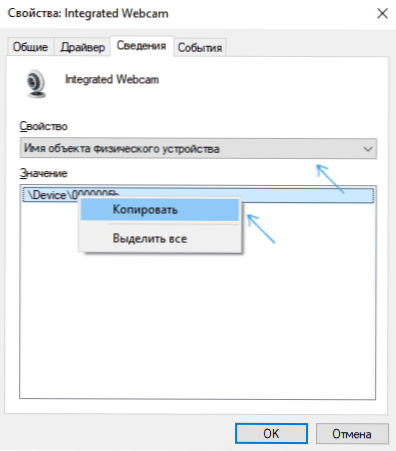
- Vykdykite anksčiau atsisiųstą „Process Explorer Utility“, pasirinkite „Find“ - „Find Handl“ arba DLL (arba spustelėkite CTRL+F) ir įveskite anksčiau nukopijuotą vertę paieškos lauke. Paspauskite mygtuką „Paieška“.
- Jei viskas sėkmingai praėjo, tada procesų sąraše pamatysite tuos, kurie naudoja internetinę kamerą.
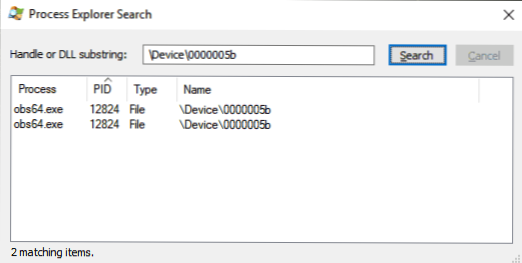
- 3 žingsnyje taip pat galite įvesti #VID į paieškos lauką, o ne fizinio įrenginio internetinio kameros pavadinimą.
Deja, aprašytas metodas ne visada lemia norimą rezultatą: Kartais paieškos rezultatas yra tuščias: pavyzdžiui, kai naudojate internetinę kamerą „Google Chrome“ ar fotoaparato priede „Windows 10“, „Process Explorer“ nieko neranda.
Esant tokiai situacijai, aš rekomenduoju pažvelgti į „Windows“ dispečerį ir atidžiai ištirti bėgimo procesus, atkreipti dėmesį į tuos, kurie galėtų naudoti nešiojamąjį kompiuterį ar kompiuterio internetinę kamerą: vaizdo transliavimo ir įrašymo priemonės, pasiuntiniai, tokie procesai kaip „Intel RealSense“ ir kiti.
Kraštutiniais atvejais pabandykite iš naujo įkelti kompiuterį. Tačiau atsižvelkite į tai, kad tai gali neveikti tokioje situacijoje, kai programa, kuri naudojasi internetine kamera, yra autobusų apkrovoje.
- « Tai draudžia administratorius, šifravimo politika ar apskaitos duomenų saugojimas „Android“ - kaip ištaisyti
- Kodėl yra „Android“ arba „iPhone“ telefono šiluma »

